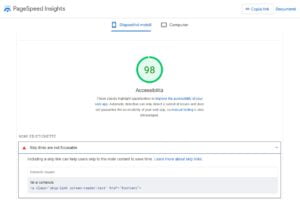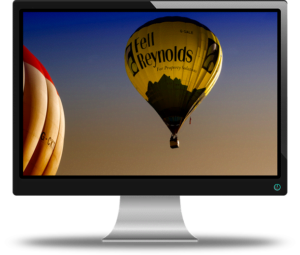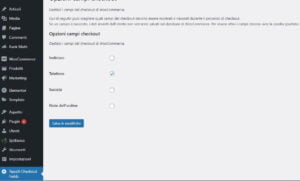La barra laterale (sidebar) è quella parte fissa, a destra e/o a sinistra, che vediamo nelle pagine di un sito. Generalmente serve a tenere sempre presente e sotto mano alcune funzioni proprie del sito, quali la possibilità di prenotazione di un B&B, gli ultimi articoli di un blog, un form di contatto, l’iscrizione alla news-letter, e molte altre funzioni come un widget meteo o di login.
Spesso questa lista di widget allunga di parecchio la barra laterale e, in caso di un articolo o di una pagina dove il contenuto non pareggia in altezza la lunghezza della sidebar, si ha un brutto effetto grafico con il contenitore dell’articolo o della pagina miseramente vuoto.
Un altro problema dei widget nelle barre laterali è dovuto dai bot, quei programmi automatici che sondano la rete per cercare qualsiasi form da compilare inviando spam nei messaggi.
Per ovviare a questo si possono usare gli “accordion”.
Cosa è un accordion?
Un accordion è un pulsante che, se cliccato, fa comparire (o sparire) un qualsiasi contenuto. Quindi se abbiamo una sidebar lunga, magari con un form con richiesta di dati e informazioni abbastanza complesso e lo vogliano “nascondere” per non allungare troppo la pagina possiamo farlo con questa “fisarmonica”.
I metodi per aggiungere un accordion
I metodi per aggiungere un accordion sono molti, i più usati sono dei semplici plug-in ma molti di loro non possono essere usati nella sidebar e alcuni vanno in conflitto con i page builder. Quindi, dato che è un procedimento abbastanza semplice e veloce forse è il caso di fare tutto a mano. Questo rende più sicuro il sito (ogni plug-in è un potenziale pericolo) e più veloce – uno script di una decina di righe fa meno richieste di un plug-in.
La pratica
L’accordion è composto da tre parti:
- Il css, il foglio di stile che comanda il colore, la posizione e la visibilità dei tasti e dei componenti;
- l’HTML, il codice con quello che vogliamo scrivere e nascondere;
- lo script che fa funzionare il tutto.
Il css
Il css va aggiunto al foglio di style, oppure essere aggiunto nel campo del css personalizzato o collegato con @import al css.
.accordion {
background-color: #eee;
color: #444;
cursor: pointer;
padding: 18px;
width: 100%;
border: none;
text-align: left;
outline: none;
font-size: 15px;
transition: 0.4s;
}
.active, .accordion:hover {
background-color: #ccc;
}
.panel {
padding: 0 18px;
display: none;
background-color: white;
overflow: hidden;
}
Il codice html:
Il codice html è semplicissimo. Basta aggiungere questo semplice codice:
<button class="accordion">Pulsante </button> <div class="panel"> <p>Lorem ipsum...</p> </div>
Sostituendo la scritta nel paragrafo con quello che ci interessa inserire. Si possono inserire anche shortcode dei form di contatto o altro. Va inserito nella sidebar, editando la pagina del tema.
Il codice JavaScript
Il codice .js va aggiunto o nel footer del tema o nell’header. Dato che quando si carica la pagina, finchè non è stato caricato il codice, la pagina blocca il caricamento di altre risorse, è preferibile inserire il codice nel footer. É leggermente più veloce il caricamento della pagina.
var acc = document.getElementsByClassName("accordion");
var i;for (i = 0; i < acc.length; i++) {
acc[i].addEventListener(“click”, function() {
/* Toggle between adding and removing the “active” class,
to highlight the button that controls the panel */
this.classList.toggle(“active”);
/* Toggle between hiding and showing the active panel */
var panel = this.nextElementSibling;
if (panel.style.display === “block”) {
panel.style.display = “none”;
} else {
panel.style.display = “block”;
}
});
}
Non serve altro. Il codice può essere usato anche in una pagina qualsiasi. Per “nascondere” un form, una scritta o qualsiasi cosa.